Zobrazuje se chybová zpráva „Váš počítač má nedostatek paměti" na tvém počítači? Tato chyba se obvykle spustí kvůli problémům s virtuální pamětí ve vašem systému. Konfigurace správného množství virtuální paměti tento problém vyřeší za vás. Než ale budete pokračovat v řešeních, nejprve vyzkoušejte tato jednodušší řešení.
Řešení–
1. Uložte veškerou svou práci a restartovat tvůj počítač. Zkontrolujte, zda to pomáhá, nebo ne.
2. Zkontrolujte, zda ve vašem počítači čeká aktualizace čekající na Windows. Pokud čeká na instalaci, nainstalujte jej do počítače.
3. lis Ctrl + Shift + Esc otevřít Správa úkolůr na vašem počítači. Zkontrolujte využití paměti aplikací spuštěných v počítači.
Jednoduše klikněte pravým tlačítkem na proces, který pohltí obrovskou část paměti, a poté klikněte na „Ukončit úkol“K ukončení procesu.
Přesto, pokud se vám na počítači zobrazuje chybová zpráva, přejděte na tato řešení -
Oprava - Upravte využití virtuální paměti ve vašem systému -
Jak jsme již dříve zmínili, tato chyba je způsobena nedostatkem virtuální paměti, její úprava vám může pomoci.
1. Chcete-li otevřít Běh okno musíte stisknout „Klávesa Windows + R.‘.
2. Nyní zadejte tento běhový kód a poté klikněte na „OK“.
sysdm.cpl

Správnost systémuOtevře se okno.
3. Když Správnost systémuOtevře se okno, přejděte na „Pokročilý“.
4. Pak v Výkon v okně klikněte na „Nastavení“.
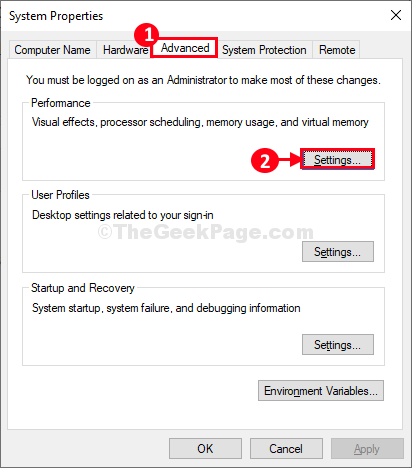
5. v Možnosti výkonu okno, přejděte na „Pokročilý“.
6. Poté klikněte na „Změna„A upravte jej ve svém počítači.
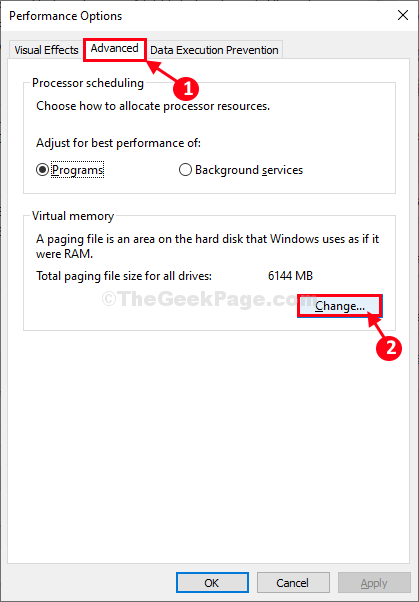
7. Co musíte udělat dál, je zrušte zaškrtnutí možnost "Automaticky spravovat velikost stránkovacího souboru pro všechny jednotky“.
7. Nyní, V Velikost stránkovacího souboru pro každou jednotku klikněte na něj a vyberte jej tam, kde je nainstalován Windows.
8. Dále klikněte na „Velikost spravovaná systémem“A poté klikněte na„Soubor“Vyberte jej. Poté klikněte na „OK”Pro uložení změn v nastavení.
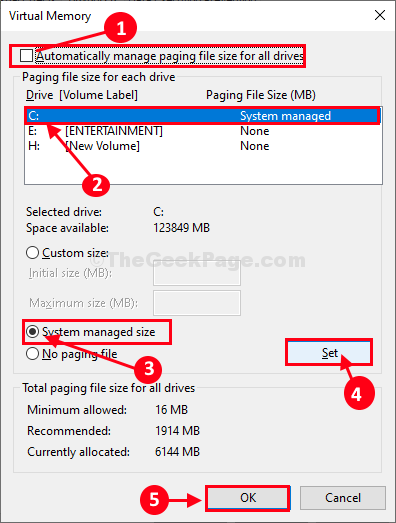
9. Vracíme se k Systémové vlastnosti okno, musíte kliknout na „Aplikovat"A pak na"OK„Uložit změny.
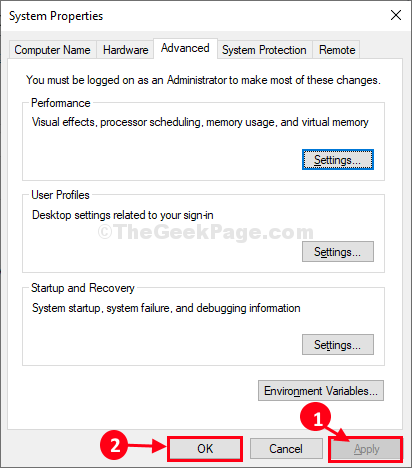
Restartujte váš počítač, aby se změny projevily ve vašem systému.
Po restartu zkontrolujte, zda chyba stále existuje, nebo ne. Pokud se chybová zpráva stále zobrazuje, přejděte k dalšímu řešení.
Oprava-2 Upravit editor místních zásad skupiny-
Úpravy Editor místních zásad skupiny vám může pomoci.
1. lis Klávesa Windows + R..
2. Chcete-li otevřít Editor místních zásad skupiny okno, napište tento běhový kód a klikněte na „OK“.
gpedit.msc

3. v editor místních zásad skupiny okno, přejděte na toto záhlaví zásad-
Konfigurace počítače - Šablony pro správu - Systém - Odstraňování problémů a diagnostika - Detekce a řešení vyčerpání prostředků systému Windows
4. Pak, dvojitý klikk na "Nakonfigurujte úroveň provedení scénáře„Politika.
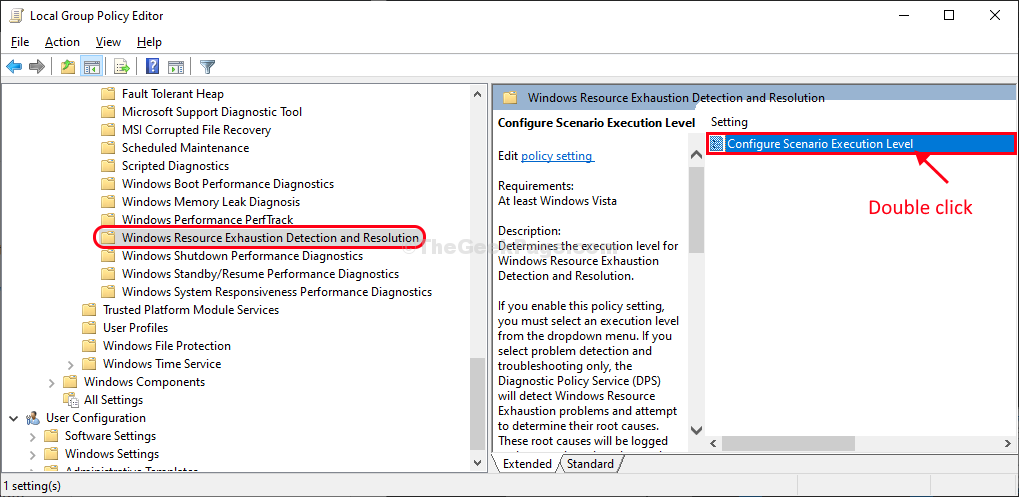
5. v Nakonfigurujte úroveň provedení scénáře okno, vyberte „Zakázáno„Deaktivovat ve vašem počítači.
6. Klikněte na "Aplikovat" a pak "OK“.
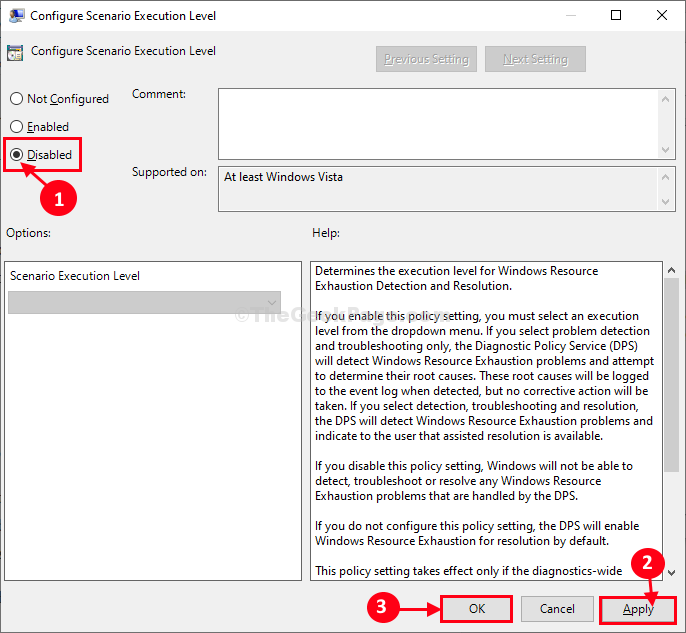
Zavřít Editor místních zásad skupiny.
Restartujte uložte změny do počítače. Po restartování počítače zkontrolujte, zda se chybová zpráva stále zobrazuje nebo ne.
Pokud vás problém nadále obtěžuje, přejděte k dalšímu řešení.
Oprava-3 Spustit skript registru-
Pokud vám zatím nic nepomohlo, spuštění skriptu registru v počítači tento problém určitě vyřeší.
Než však budete pokračovat, ujistěte se, že jste v počítači vytvořili záložní kopii registru.
1. Klikněte na vyhledávací pole a napište „regedit“.
2. Poté klikněte na „Editor registru“Pro přístup k editoru.

3. Chcete-li vytvořit zálohu registru ve svém počítači, klikněte na „Soubor“A poté klikněte na„Vývozní“.

Pokud se něco pokazí, stačíImport„V počítači.
Zavřít Editor registru okno.
4. Klikněte pravým tlačítkem myši v prostoru plocha počítače a poté klikněte na „Nové>“A poté klikněte na„Textový dokument“.

5. Nyní, dvojklik na „Nový textový dokument‚Otevřít.
Poznámkový blok otevře se okno.
6. V poznámkový blok okno, kopírovat vložit tyto řádky.
REGEDIT4 [HKEY_LOCAL_MACHINE \ SOFTWARE \ Policies \ Microsoft \ Windows \ WDI \ {3af8b24a-c441-4fa4-8c5c-bed591bfa867}] "ScenarioExecutionEnabled" = dword: 00000000
7. V poznámkový blok okno, klikněte na „Soubor“A poté klikněte na„Uložit jako…“.
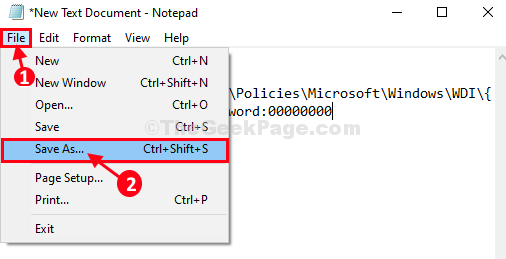
8. v Uložit jako okno, pojmenujte soubor jako „Regfix.reg“A vyberte„Všechny soubory„Z typu souboru.
9. Vyberte konkrétní umístění pro uložení souboru do počítače. Nakonec klikněte na „Uložit„Pro uložení souboru do počítače.

Zavřít poznámkový blok okno.
10. V dalším kroku přejděte do umístění, kde jste právě uložili soubor.
11. Nyní, klikněte pravým tlačítkem myši na „Regfix.reg“A poté klikněte na„Spojit„Sloučit s původním registrem.

12. Pokud se zobrazí varovná zpráva, stačí kliknout na „Ano„Pro spuštění skriptu v počítači.

Restartujte tvůj počítač.
Po restartování počítače se chybová zpráva již nezobrazí.
Váš problém by měl být vyřešen.

